Cakera Blu-ray 3D direka bentuk untuk dimainkan pada pemain 3D tertentu dan memerlukan TV 3D dan cermin mata 3D yang serasi untuk pengalaman mengasyikkan penuh. Walau bagaimanapun, tidak semua daripada kita mempunyai persediaan khusus ini, dan di situlah ripping berguna.
Merobek filem Blu-ray 3D boleh membuka kemungkinan, menjadikan koleksi filem 3D anda lebih fleksibel dan boleh diakses. Ia boleh membawa filem 3D anda ke mana sahaja anda pergi, sesuai untuk perjalanan jauh atau percutian. Ia juga boleh berfungsi sebagai sandaran, melindungi koleksi anda sekiranya cakera asal rosak atau hilang. Dengan penulisan ini, anda akan belajar bagaimana untuk merobek Blu-ray 3D kepada 3D/2D menggunakan program yang sangat baik. Setelah anda bersedia, teruskan ke butiran berikut.
Bahagian 1. Apa Yang Anda Perlukan
Cakera Blu-ray 3D direka untuk TV dan pemain 3D tertentu. Jika anda ingin menonton filem ini pada pelbagai peranti seperti komputer, tablet atau telefon pintar anda, mereka mungkin tidak menyokong format 3D. Penukar Blu-ray Tipard membantu anda merobek filem Blu-ray 3D ke dalam format yang serasi dengan banyak peranti. Kadangkala, anda mungkin lebih suka menonton filem dalam 2D, terutamanya jika anda tidak mempunyai skrin berkeupayaan 3D.
Program ini membolehkan anda bertukar antara 3D dan 2D, membolehkan anda memilih cara anda ingin menikmati filem anda. Ia memastikan bahawa ia akan mengekalkan kualiti asal, jadi anda tidak akan kehilangan sebarang butiran atau mengalami penurunan dalam kecemerlangan audio dan visual. Tipard Blu-ray Converter direka untuk penukaran yang cekap dan pantas, jadi anda tidak perlu menunggu terlalu lama untuk menikmati video anda. Dengan antara muka yang mesra pengguna, ia sesuai untuk pengguna Windows dan Mac, menjadikannya alat yang mudah namun berkesan untuk menikmati koleksi Blu-ray anda pada peranti yang berbeza.
Bahagian 2. Cara Merobek Blu-ray 3D kepada 3D/2D
Tidak semua peranti menyokong main balik Blu-ray 3D; dengan mengoyakkannya kepada 3D atau 2D, anda boleh menjadikan filem anda boleh diakses dalam julat yang lebih luas. Tipard Blu-ray Converter ialah program yang kukuh dan mudah digunakan yang boleh membantu anda mengubah filem Blu-ray 3D anda kepada format 3D atau 2D. Ini membolehkan anda memainkannya pada banyak peranti seperti komputer anda, telefon pintar dan lain-lain. Berikut ialah cara merobek Blu-ray 3D kepada 3D/2D menggunakan Tipard Blu-ray Converter:
Langkah 1Mulakan dengan memuat turun Penukar Blu-ray Tipard dari halaman rasmi. Apabila dimuat turun, pasang program pada komputer anda untuk akses lengkap.

Cubalah Untuk Windows 7 atau lebih baru
 Muat Turun Selamat
Muat Turun Selamat
Cubalah Untuk Mac OS X 10.13 atau lebih baru
 Muat Turun Selamat
Muat Turun SelamatLangkah 2Jalankan program dan mulakan. Kemudian, navigasi ke Ripper tab pada menu atas dari antara muka utama. Pada tab ini, klik (+) butang. Ia akan membuka folder desktop anda secara automatik; import kandungan Blu-ray yang anda ingin robek menggunakan program ini.
Selain itu, anda boleh mengimport folder Blu-ray atau fail ISO. Untuk melakukannya, klik pada Muatkan Blu-ray menu lungsur dan pilih Muatkan ISO Blu-ray atau Muatkan Folder Blu-ray.
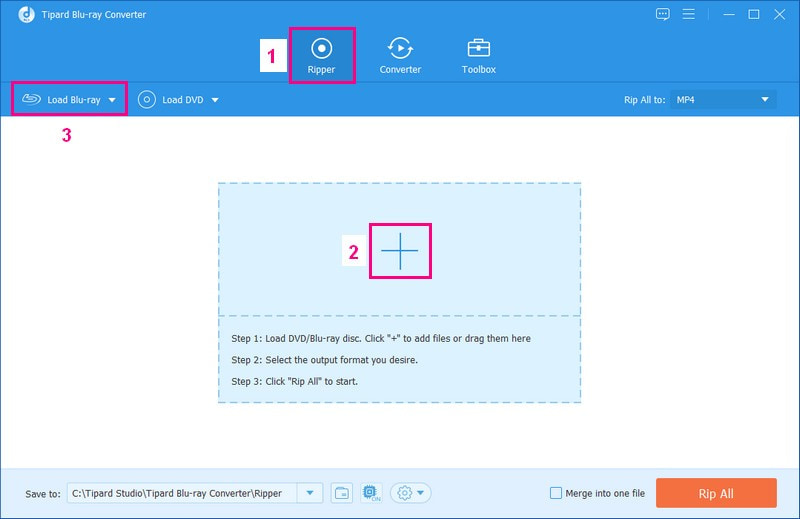
Langkah 3Program ini akan menganalisis dan memuatkan fail filem anda. Selepas itu, anda akan melihat tetingkap yang meminta anda sama ada untuk menunjukkan Tajuk utama atau Senarai Tajuk Penuh. Jika anda memilih Tajuk utama, ia hanya akan membentangkan kandungan utama cakera Blu-ray. Sebaliknya, jika anda memilih Senarai Tajuk Penuh, ia akan membentangkan keseluruhan kandungan Blu-ray. Setelah membuat keputusan, letakkan tanda di sebelah pilihan pilihan anda.
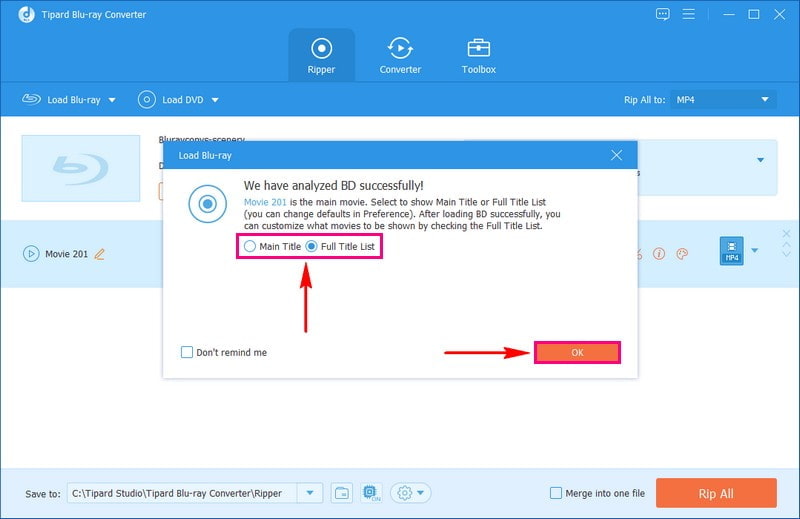
Langkah 4Berdasarkan pilihan anda, program ini akan membentangkan tajuk kandungan Blu-ray anda. Perkara seterusnya yang perlu anda lakukan ialah klik pada Profil menu lungsur.
Menuju ke Video pilihan dan pilih format yang anda inginkan. Sila pilih format video yang menyokong resolusi 3D/2D, seperti MP4, MOV, MKV, AVI, dsb. Setelah dipilih, di sebelahnya, pilih 3D Merah-Biru.
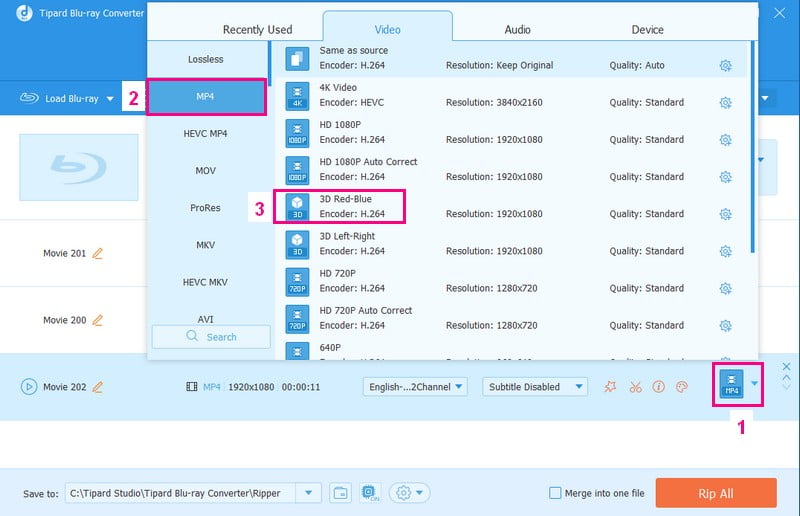
Langkah 5Katakan anda ingin menukar rupa dan bunyi video anda; klik pada butang Little Gear. Anda boleh menukar Pengekod, Kadar bingkai, Resolusi, dan Kadar bit di dalam Video tetapan. Anda juga boleh menukar Pengekod, Kadar Sampel, Saluran, dan Kadar bit di dalam Audio tetapan. Sila pilih dalam setiap menu lungsur pilihan mengikut keperluan anda. Apabila berpuas hati dengan perubahan, klik butang Buat baru butang untuk menyelamatkannya.
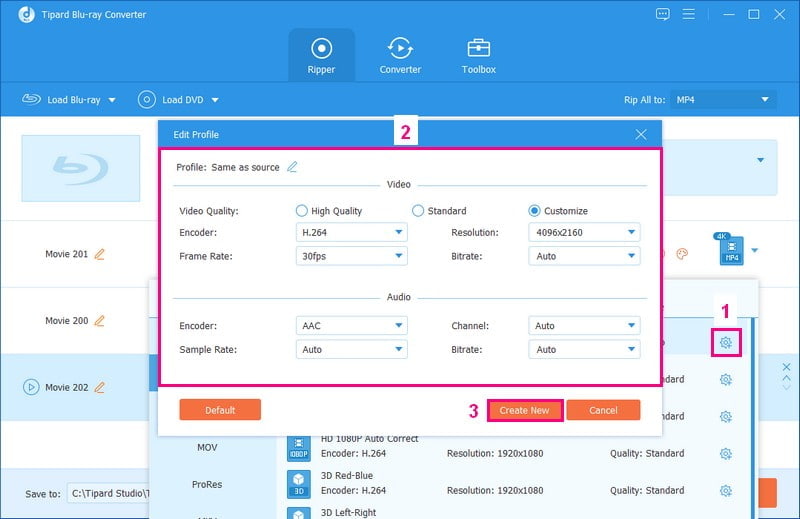
Langkah 6Jika anda memilih Senarai Tajuk Penuh dan ingin memainkan kandungan Blu-ray anda secara berterusan, letakkan tanda semak di sebelah Bercantum menjadi satu fail pilihan.
Akhir sekali, pergi ke Simpan ke bahagian dan cari tempat untuk meletakkan fail anda yang dirobek. Untuk mula menukar Blu-ray menjadi fail digital, klik butang Koyakkan Semua butang di bahagian bawah kanan skrin. Semasa program berfungsi, anda akan melihat bar pemuatan. Selepas itu, anda akan melihat video 3D atau 2D baharu anda dalam folder pilihan anda.
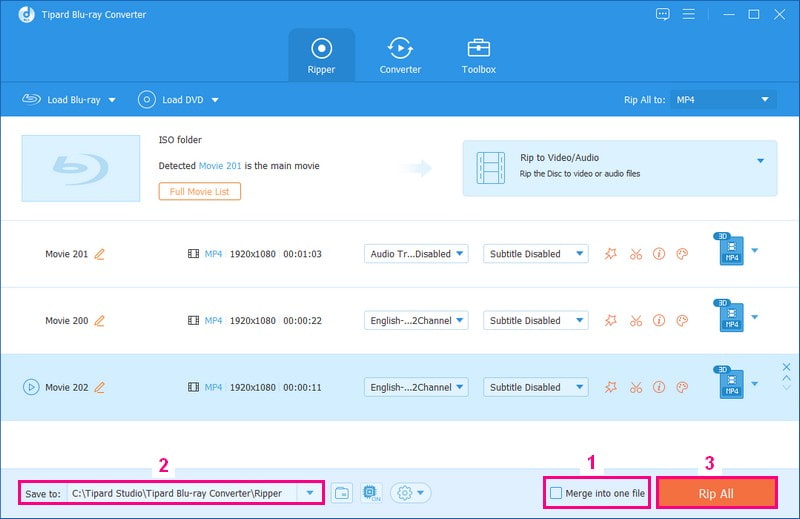
Bahagian 3. Soalan Lazim tentang Ripping Blu-ray 3D
Apakah resolusi Blu-ray 3D?
Filem Blu-ray 3D adalah seperti Blu-ray biasa dari segi peleraian (1080p) dan seberapa pantas gambar berubah (24 bingkai sesaat). Tetapi perkara unik tentang 3D ialah ia menunjukkan dua imej 1080p yang berasingan, satu untuk mata kiri anda dan satu untuk mata kanan anda, masing-masing dari sudut yang sedikit berbeza. Ia mencipta kesan 3D apabila anda menonton dengan cermin mata 3D.
Bolehkah saya menggunakan pemain Blu-ray 3D pada TV bukan 3D?
Cakera filem 3D direka bentuk untuk berfungsi dengan pemain 3D tertentu dan memerlukan TV untuk menunjukkan imej 3D. Anda juga memerlukan cermin mata 3D untuk melihat kesan 3D. Cakera 3D ini tidak akan berfungsi pada pemain 2D biasa, walaupun anda cuba memainkannya dengan pemain 3D pada TV 2D biasa. Ia tidak akan memaparkan kandungan dengan betul kerana TV tidak dapat mengendalikan bahagian 3D.
Adakah undang-undang merobek Blu-ray 3D?
Peraturan tentang menyalin filem Blu-ray 3D boleh berbeza di setiap negara. Kadangkala, ia dilihat tidak mengapa untuk menyalinnya untuk sandaran anda, seperti jika asal anda rosak. Tetapi jika anda berkongsi atau menjual salinan tersebut, ia boleh melanggar undang-undang hak cipta.
Adakah undang-undang merobek Blu-ray 3D?
Peraturan tentang menyalin filem Blu-ray 3D boleh berbeza di setiap negara. Kadangkala, ia dilihat tidak mengapa untuk menyalinnya untuk sandaran anda, seperti jika asal anda rosak. Tetapi jika anda berkongsi atau menjual salinan tersebut, ia boleh melanggar undang-undang hak cipta.
Apakah kualiti yang boleh saya harapkan daripada Blu-ray 3D yang koyak?
Kualiti video selepas penyalinan bergantung pada beberapa perkara, seperti sejauh mana Blu-ray asal, tetapan yang anda pilih semasa proses merobek dan sejauh mana program pilihan anda berfungsi. Tetapi jika anda menggunakan Tipard Blu-ray Converter, anda boleh mengharapkan kualiti terbaik, yang akan mengekalkan perincian dan ketajaman filem anda.
Berapa lama masa yang diambil untuk merobek Blu-ray 3D?
Tempoh masa yang diperlukan untuk merobek Blu-ray 3D bergantung pada beberapa perkara. Jika filem itu panjang, jika komputer anda pantas, dan jika anda memilih tetapan yang betul, ia boleh mengambil masa yang singkat. Tetapi kadangkala, ia mungkin mengambil sedikit masa jika filem itu sangat panjang atau komputer anda tidak laju.
Merobek Blu-ray 3D boleh menjadi cara terbaik untuk menjadikan koleksi filem 3D anda lebih serba boleh dan boleh diakses. Sama ada anda ingin menikmati filem anda pada peranti yang berbeza, kongsikannya dengan rakan dan keluarga, atau buat sandaran. Jika anda sedang mencari penyelesaian yang boleh dipercayai untuk merobek Blu-ray 3D pada Mac dan Windows, Tipard Blu-ray Converter ialah pilihan utama. Dengan ciri hebatnya, anda boleh menukar Blu-ray 3D anda kepada pelbagai format, termasuk 3D dan 2D, untuk disesuaikan dengan pilihan anda.
Pemain multimedia berciri penuh untuk memainkan Blu-ray, DVD, 4K UHD dan fail video/audio lain.




